当下载完ps2018或者别的版本后,也按照步骤一步步安装好,可是最后发现打不开图片,显示黑屏,新建图层也不知道去哪了?调试了很久,也搜了很多方法还是没弄好,有想砸电脑的冲动,当你看到这,也许我能帮到你,请认真的看完下面的步骤。
第一步:打开PS,依次打开编辑—首选项—常规,在常规选项里面左侧只勾选“使用旧版新建文档界面”,右侧部分可以不动,默认就行,点击确定。
第二步:依次打开编辑—性能,右侧图形处理器设置选中使用图形处理器并点击下面的高级设置(这一步与度娘上的绝大多数帖子操作都是不一样的,但管用),高级设置—绘制模式(正常),点击确定。
第三步:然后,你再重新PS打开图片,发现就有图像了,图层也有了。是不是很神奇,如果点开没反应,关闭软件重启下(我感觉不会到这一步)。赠人玫瑰手留余香,希望能帮到你解惑。
需要远程安装软件或处理安装报错问题,联系客服微信:82556499

我的微信
我的微信
需要远程安装服务,微信扫一扫



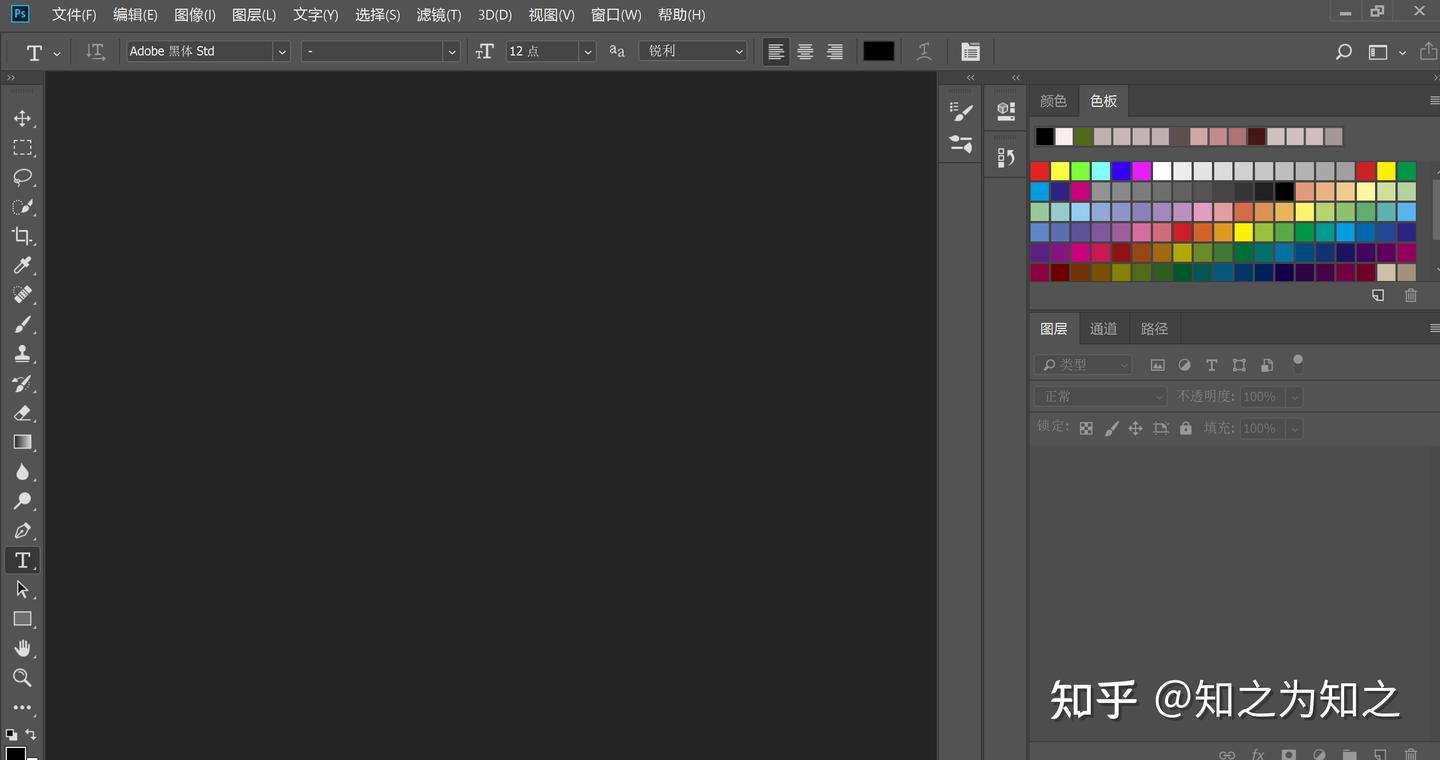
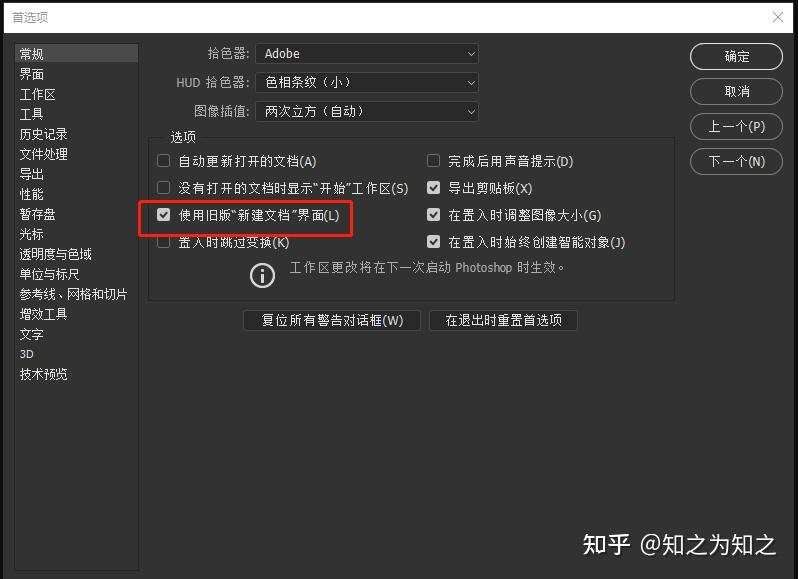

评论